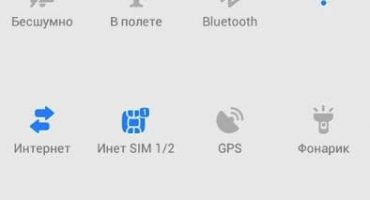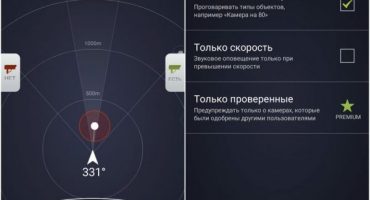A modern okostelefonokban a RAM és a belső memória mennyisége nagy jelentőséggel bír. Nagy mennyiségű információhoz külön cella szükséges, amelyben tárolhatja az éppen megtekintett vagy szerkesztett anyagokat.
A zsebkészülékek fejlesztői különleges helyet biztosítottak a chipekben, ahol a rendszer automatikusan kidobja a felhasználó által lemásolt anyagokat. Ez a telefon hely a vágólapra. Ahol az okostelefonokban található, különféle típusú operációs rendszerekkel, ezt az anyagot fogjuk megmondani.

A legnépszerűbb hely egy modern okostelefonhoz
A fájl a személyi számítógép tárolójának analógja. Csak az információk tárolási idejében különbözik. Egy PC-n az adatok a pufferből automatikusan törlődnek a beállításoknak megfelelően:
- az áramforrásról leválasztva;
- ha túllép a memória.
Egy okostelefonban eljut az információ, amelyet az egyik fájlról a másikra másolnak. De fizikai fájlként hiányzik.
A puffer helyének meghatározására a RAM-ot egy speciális parancsblokk segítségével egy speciális cellával osztják el, amelynek kötete lehetővé teszi kis fájlok vagy azok részeinek ideiglenes tárolását. A szükséges információk átvitele a rendeltetési helyre elegendő, ha hosszan megérinti a szöveget az okostelefon képernyőjén az egyik szó helyett, amely a másolt szöveg eleje vagy vége. A tároló automatikusan megnyílik. A töredék a „Másolás” parancs végrehajtása után kerül oda, és mindaddig megmarad, amíg helyére nem lép egy újabb.
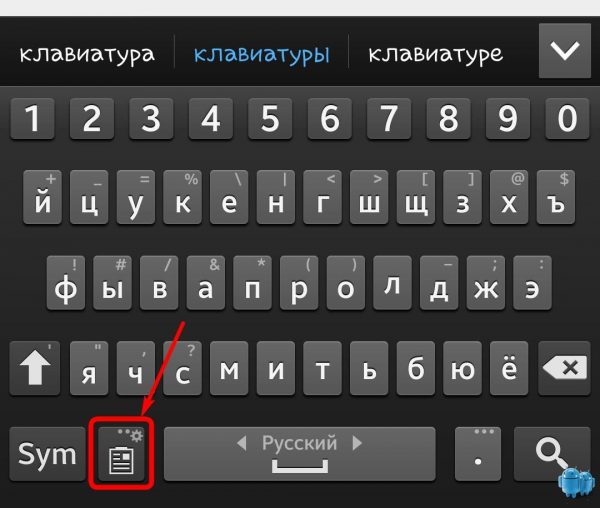
Normál vágólap billentyűkiosztás a készlet billentyűzetén
Az okostelefon újraindításakor a puffer megszabadul az alap-firmware-n felhalmozódott információktól. Ha nincsenek további alkalmazások a korábban lemásolt adatok kezelésére, akkor a puffert a RAM kényszerített tisztításával is felszabadíthatjuk. Konfigurálása okostelefon vezérlőkkel hajtható végre. Néhány elem a felhasználó kérésére menthető. Ezután átviszik a "Saját dokumentumok" fülre.
Puffer hozzárendelése és használata Android telefonokon
A felhasználók által feltett leggyakoribb kérdés az, hogy egyszerre több töredék is szerkeszthető? A standard puffer nem nyújt ilyen fejlett funkciókat. A programozók azonban ezt a kérdést meglehetősen gyorsan megoldották.
Az Android rendszerben ideális a telefonon ideiglenesen tárolt információkkal való együttműködés az ingyenes Clipper alkalmazás segítségével. A program lehetővé teszi akár 20 töredék feldolgozását. Téma szerint csoportosíthatók. A hely tisztításához a Clipper az összes okostelefonon lévő másolt szöveg azonnali eltávolítását kínálja.
Ha törölnie kell a fő RAM-fájlt (az operációs rendszer gyökérkönyvtárát), akkor root jogosultságokkal kell rendelkeznie. A rendszerfájlok szerkesztésének képessége megkönnyíti az okostelefon firmware-ének szabad birtoklását. Ellenkező esetben fennáll annak veszélye, hogy véletlenül törli az értékes adatokat.
Ha ezután a készülék lefagy, a következő művelet 90% -ban villog. Ez nagyon kellemetlen eljárás a legtöbb közönséges felhasználó számára. Nagy mennyiségű bizalmas információ helyreállítását követeli meg.
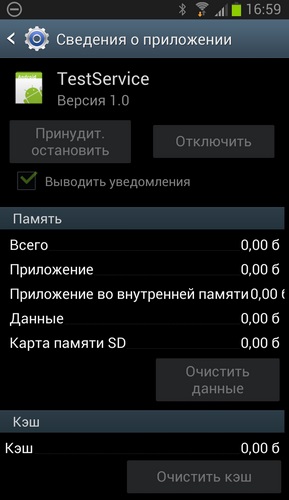
Tesztelési szolgáltatás gyökértisztításhoz
A root jogokkal a puffert az alábbiak szerint tisztítják:
1. Nyissa meg a fájlkezelőt, és keresse meg a gyökérkönyvtárat.
2. Nyissa meg az „adat / vágólap” mappát.
3. Végezze el a mappa teljes vagy részleges tisztítását.
4.Az okostelefon beállításaiban válassza az „Összes alkalmazás” - „Tesztelési szolgáltatás” - „Stop” - „Törlés” lehetőséget.
5. Indítsa újra az okostelefont.
Ha az összes parancsot helyesen hajtják végre, az ideiglenes tárolás teljesen felszabadul.
A fejlett operációs rendszerek lehetővé teszik az okostelefonok menedzser alkalmazásokkal való felszerelését. Az előre definiált billentyűzetet helyettesítő alkalmazások ugyanazokat a funkciókat hajthatják végre. Például a JBak billentyűzet szerzői kifejlesztették az ideális vágólapot az Android használhatóságának szempontjából. Sok előnye van:
- Közvetlenül a billentyűzet felületére van beépítve;
- a beállítások lehetővé teszik az ideiglenesen tárolt fragmentumok szükséges számának beállítását (legfeljebb 50);
- ha a kötet 100% -kal megtelt, az utolsó töredék automatikusan törlődik az okostelefon memóriájából, és helyébe a következő lép, amellyel a felhasználó most dolgozik.
- lépjen be a programba egyetlen gombnyomással.

Beépített puffer a JBak billentyűzetben
Aktuális információk automatikusan megérkeznek online információk, például videofájlok megtekintésekor. Ha a nézőprogram hardvere nem rendelkezik fragmentumok rögzítéséről vagy másolásáról, a memóriacellát a megtekintés után azonnal megszabadítja az információtól.
A vágólap elhelyezkedése iOS-en
Hogyan találja meg a vágólapot az "alma" modulokban, mondja el a szokásos SwiftKey billentyűzetet. Az iPhone billentyűzeten gépelés közben elvégezheti az azonnali másolás műveletét. A kívánt fragmenst átmenetileg tárolják. Szabványos kapacitása 10 fájl. Az egyes részek hossza nem haladhatja meg az 1000 szót.

Az IOS vágólap architektúrája a billentyűzettel kezdődik
Másoláshoz válassza ki a szöveget a képernyő megérintésével, majd válassza a „Másolás” lehetőséget. Az iOS rendszerben a szöveg beillesztésre kerül a Mentés parancs végrehajtása után. A művelet sikeres befejezését egy piros pont jelöli az Emoji-n. Ha a felhasználó megtagadja a töredék mentését, egy óra múlva véglegesen törli az okostelefon memória cellájából.
A töredékek szerkesztéséhez a következő műveleteket kell végrehajtania:
- Hosszan érintse meg az Emoji ikont.
- Válassza a „Buffer” és az „Edit” lehetőséget. A fragmensek sorrendjének megváltoztatása az ujjával a megfelelő helyre mozgatásával történik.
- A törlést vagy a szerkesztést az „Pufferkezelés” opció hajtja végre.
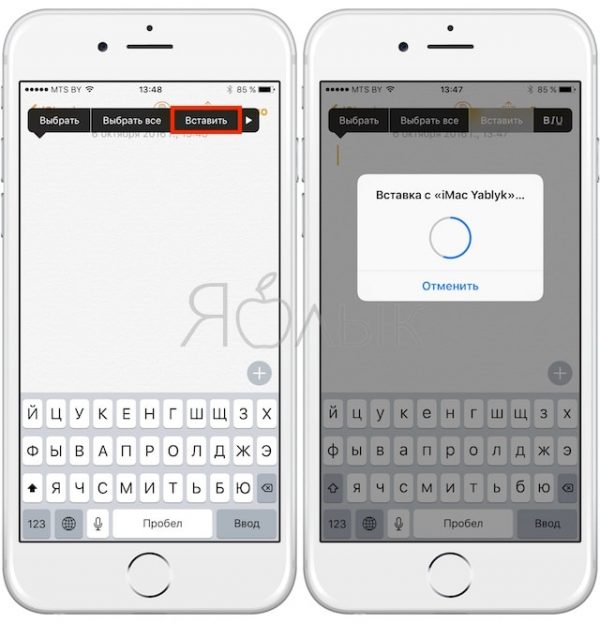
IPhone puffer interfész
A legújabb iPhone verziók fel vannak szerelve az "alma" készülékek legújabb puffer opciójával - Clip +. Nagyon kényelmes és könnyen használható. Az induláshoz telepítenie kell a widgetet az iPhone információs agyába - "Értesítési központ". A szöveg egy elemének másolásához a felhasználónak el kell lépnie a vágólapra a widget elindításával, és ki kell választania egy töredéket. A behelyezés automatikus.
A Clip + olyan fejlett kezelő, hogy a szöveg mellett megkülönbözteti a következőket:
- Telefon- és e-mail számok.
- A böngésző parancssorával ellátott linkek.
- Egyéb összetett alfanumerikus információelemek.
A szokásos böngésző, amelyen a Clip + működik, a Safari.
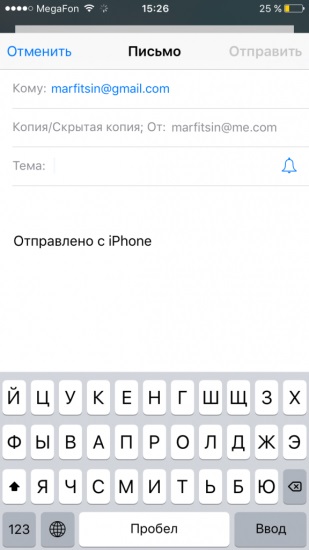
Az e-mailek a Clip + -on keresztül közvetlenül a tárolóból küldhetők el
Az információk cserélhetők, ha a widgetbe csoportosítják a színes tippeket. Az adatokat a fájl címére exportáljuk .csv formátumban. Az Android audio képességeivel analóg módon a Clip lehetővé teszi rövid töredékek létrehozását a hangjával. A rendszer automatikusan elküldi a puffert, és eltűnik, ha a fájlkapacitást túllépték.
A program egyetlen hátránya, jellemző azonban, hogy a legtöbb Apple multimédia tartalom esetén az alkalmazás fizet. Miután 169 rubelt bocsátottak ki, az „alma” eszközök tulajdonosai egy univerzális eszközt kapnak az adatok pufferben történő kezelésére.